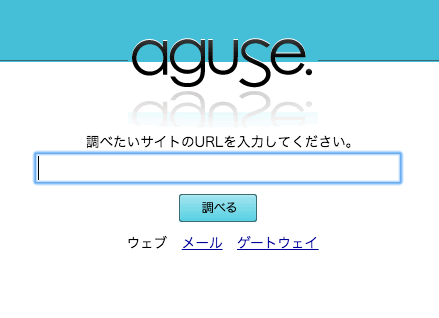今回は、無料で SPAMチェック ができるおすすめのツール「aguse」を紹介します。
たとえば、SPAMと思われるような怪しいWebサイトに対してそのサイトが悪意あるサイトかを診断したり、SPAMと思われる怪しい受信メールの送信情報を診断したりすることができます。
とくに会員登録なども必要なく、調査したいサイトのURLやメールヘッダーを入力するだけで、その関連情報を表示することができる手軽なサービスです。
また、不審なWebサイトをaguseを経由して安全に閲覧することも可能です。
もくじ
以下は本記事のもくじです。
それでは説明に入っていきます。
1. 診断ツール aguseとは
1-1. aguseの概要
たとえば、知らない方から知らないWebサイトのURLを案内されたり、知らないネットショップサイトが悪質なサイトではないかを調べたいと思う時や
SPAMと思われるメールが届いたときに、そのメールがどこから来たもので誰が管理しているのか調べたい、ということがあるのではないかと思います。
「aguse」は、とくに会員登録なども必要なく、調査したいサイトのURLやメールヘッダーを入力するだけで、その関連情報を表示することができる簡易な診断サービスサイトです。
また、不審なWebサイトをaguseを経由して安全に閲覧することも可能です。
自分が新たにドメインを取得しようと考えた時に、そのドメインが過去ペナルティを受けていないかを調べるというSEO対策的な使い方もできます。
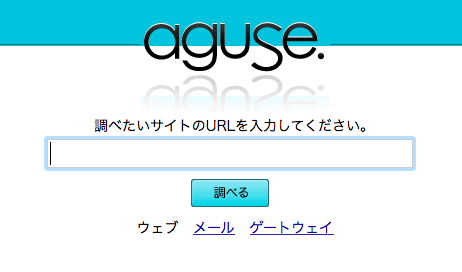
aguseは以下の機能を持っています。
- URL調査
- 怪しいサイトや調べたいドメインがどんなサイトで、誰が運営しているのか、マルウェアの感染状況やペナルティ状況を確認する。
- メール調査
- SPAMと思われるメールがどこからどのプロバイダを利用して送られてきたのかを確認する。
- 安全なサイト閲覧
- 不審なWebサイトをaguseを経由して安全に閲覧する。
この中で最もよく使うのはURL調査だと思います。
調査したいURLを入力だけで、ドメイン情報、METAタグ情報、Webサイトを運営しているサーバーのIPアドレス・ホスト名、サーバー証明書、サーバー位置情報を確認できます。
フィッシングサイト、スパムサイト、マルウェアなどが仕込まれているかもしれない怪しいWebサイトに対して、ブラックリストとして登録されているどうか、簡易的な診断をかけることができます。
それでは使い方を説明していきます。
まず、以下のaguseのサイトにアクセスしてください。
https://www.aguse.jp/
1-2. Webサイト情報を診断する
調べたいサイトのURL 「http(s)://〇〇」を入力して、「調べる」ボタンを押下します。
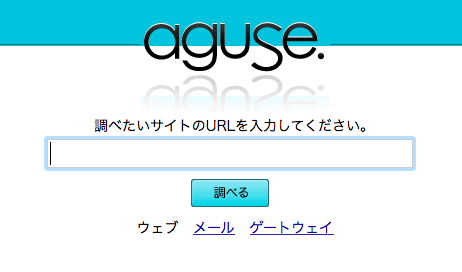
下記は本サイト 「https://keimatsumoto.com」を入力して表示した結果です。
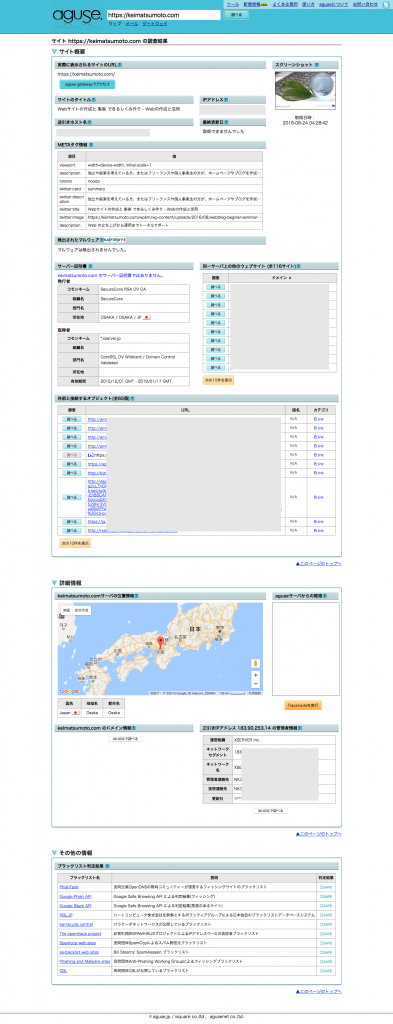
上から順番にそれぞれの意味を解説していきます。
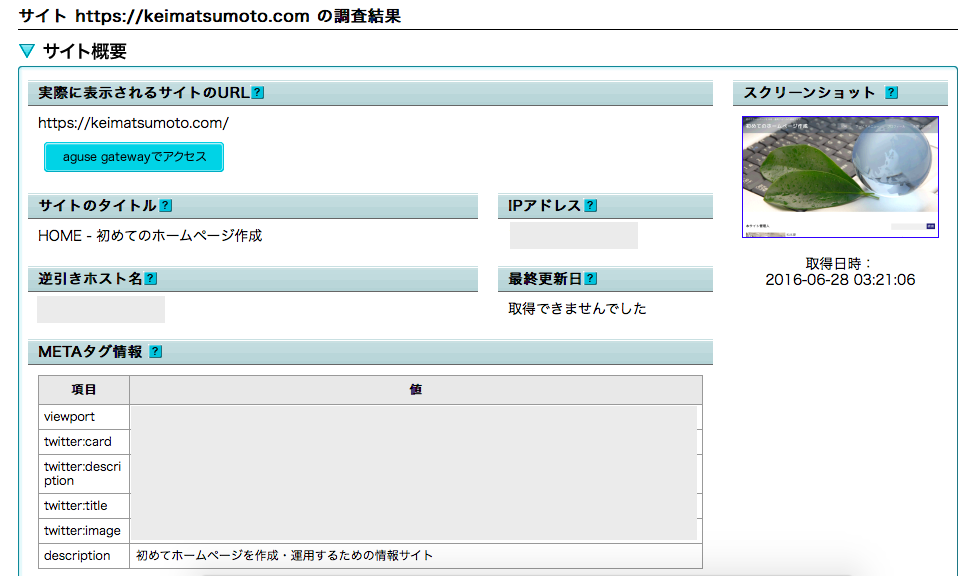
上図に表示されている項目を説明していきます。
- 実際に表示されるサイトのURL
- 入力したURLから最終的に到達するURLが表示されます。例えば、サイトAからサイトBに自動リダイレクトされる場合は、入力したURLがサイトAでもリダイレクト先となるサイトBが表示されます。リダイレクトされている場合は、知らないうちに悪意あるサイトに誘導されていないか注意が必要です。
- スクリーンショット
- 対象のWebサイトのサムネイルと取得日時が表示されます。マルウェアが検出された場合はキャプチャの赤文字で表示されます。
- サイトのタイトル
- 調べたWebサイトのページタイトルが表示されます。
- IPアドレス
- 対象のWebサイトを運営しているサーバーのIPアドレスが表示されます。
- 逆引きホスト名
- 対象のWebサイトを運営しているサーバーのホスト名(コンピュータ名)が表示されます。
- METAタグ情報
- 対象のWebサイトページに含まれているMETAタグ情報(※)が表示されます。
- 最終更新日
- そのサイトが最終更新日が表示されます。
(※) METAタグ情報とは、htmlの~内にで記述される、ページ情報を定義するタグです。
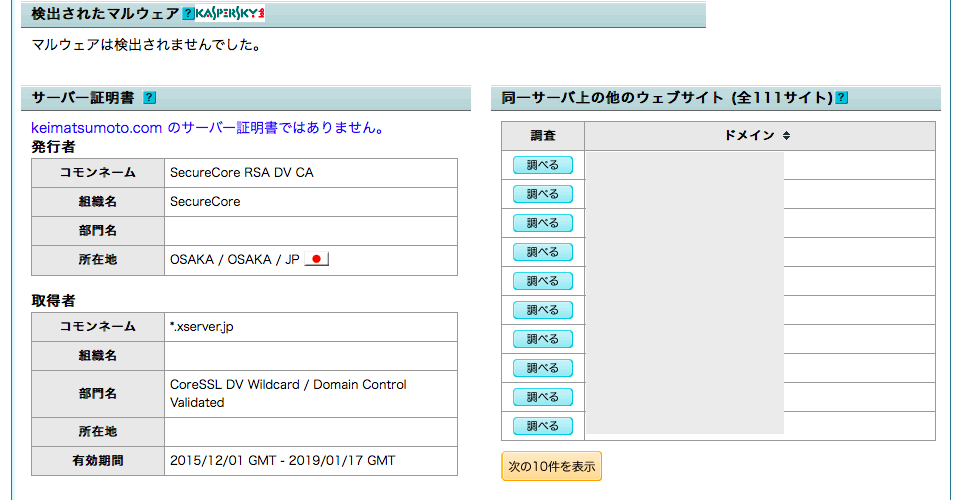
- 検出されたマルウェア(※)
- マルウェア検査で検出された場合にはマルウェアの名前が表示されます。発見された場合は、詳細情報へのリンクも表示されます。
- サーバー証明書
- サーバーの証明書情報が表示されます。
- 同一サーバー上に同居している他のホームページ
- 同一サーバーで運営されている他サイトの情報が表示されます。過去に存在したサイトも含まれる場合があります。
(※)マルウェア (malware) とは、不正かつ有害に動作させる意図で作成された悪意のあるソフトウェアや悪質なコードの総称です。
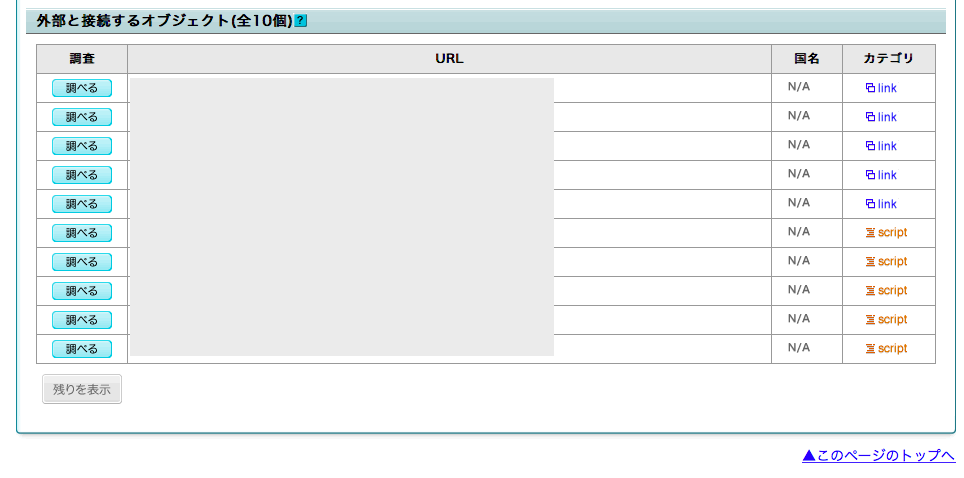
- 外部と接続するオブジェクト
- 外部と接続するURLを表示します。
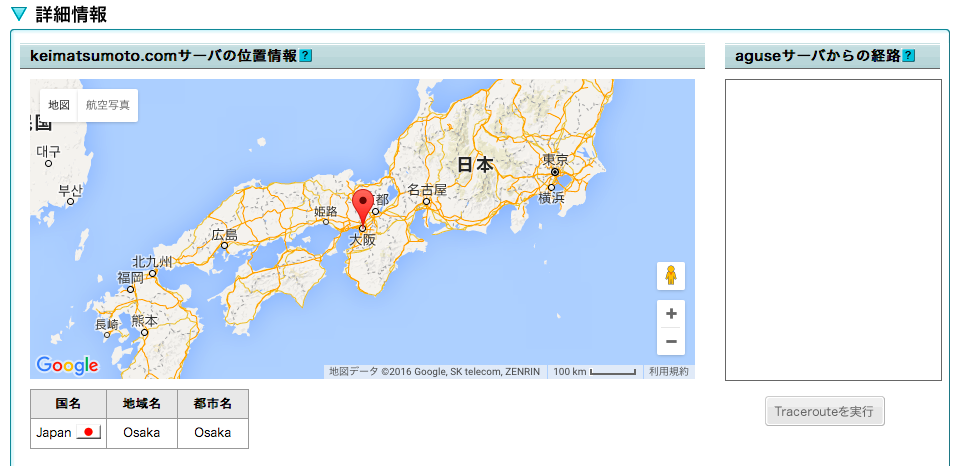
- サーバーの位置情報
- 対象のWebサイトを運営しているサーバーの位置情報を表示します。
- aguseサーバーからの経路
- 「traceroute」の実行ボタンを押下すると、対象サーバーまでのネットワーク経路を取得して表示します。
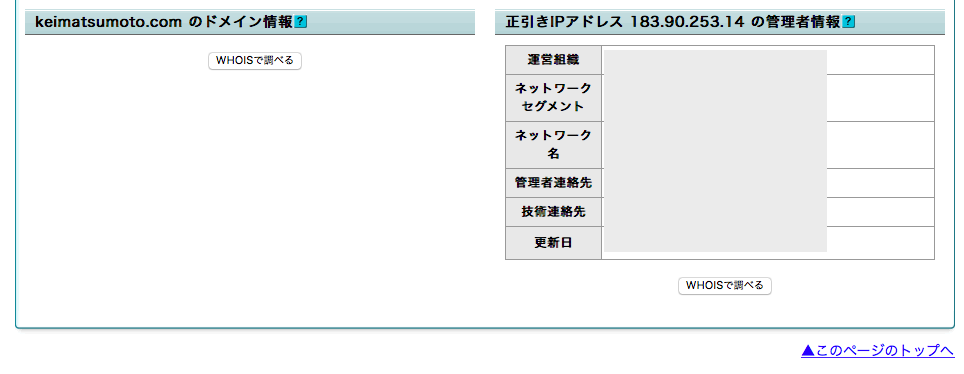
- ドメイン情報
- 対象サイトのドメイン情報です。「whois情報で調べる」ボタンを押下すると対象ドメインのwhois情報を調べることができます。
- 正引きIPアドレスの管理者情報
- 対象サイトを運営しているサーバーのIPアドレスの管理者情報が表示されます。
■whois情報のサンプル
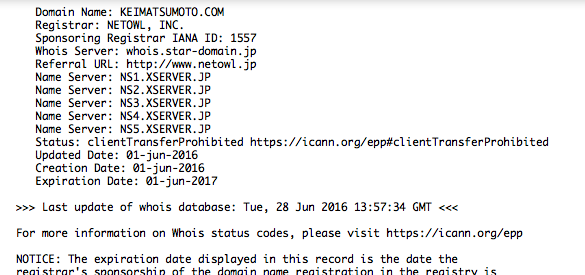
(※)whois情報とは、そのドメインの所有者情報のことです。
それって何?って方はこちら「意図せぬ個人情報流出に繋がるwhois情報公開とは」をご参照ください。
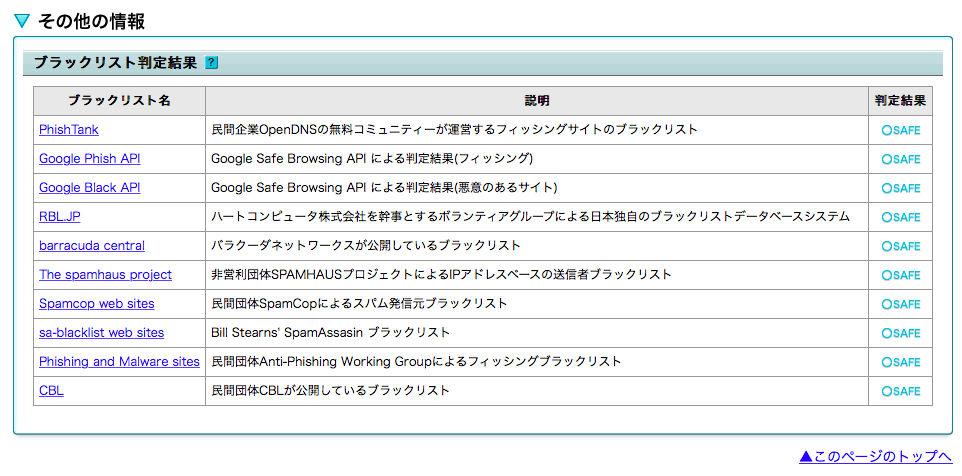
- 各ブラックリストによる判定結果
- 調査したサイトがブラックリストを管理する団体(サイト)に、要注意サイトとして登録されているかどうかを表示します。
通常はsafeになっているかと思いますが、ブラックリスト判定されている場合は注意が必要です。
Webサイトに関してはURLを入力するだけで上記のような情報を確認することができます。
次にメール診断と安全なサイト閲覧(gateway)について簡単に説明していきます。
1-3. メール情報を診断する
aguseでは受信したメールのメールヘッダーを入力することで、メールの送信者情報や送信経路などを確認することができます。
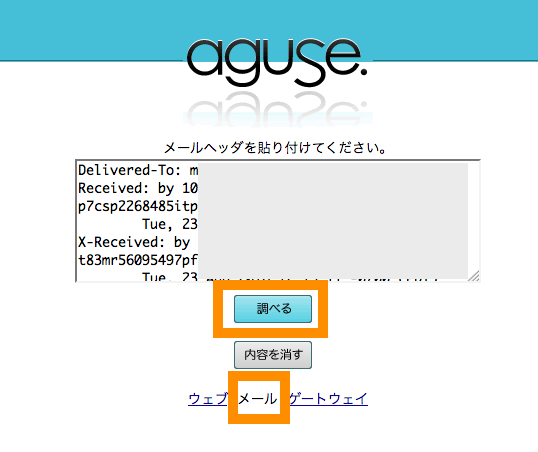
(※)メールアドレスではなく、メールヘッダーですのでご注意ください。
下記は、本サイトのドメインで発行したメールを診断した結果です。
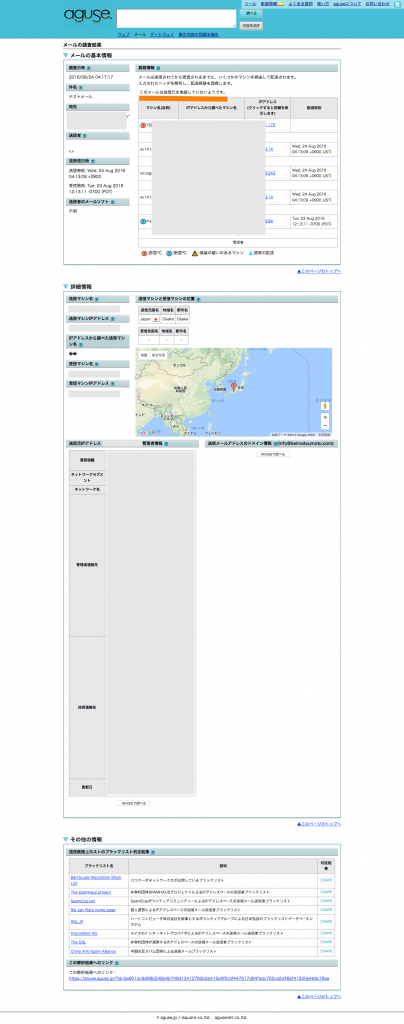
少し見えにくいですが、「このメールは送信元を偽装していないようです。」と表示されています。
偽装している場合は注意が必要です。
最後にgateway機能で安全にWebサイトを閲覧する方法を紹介します。
1-4. 安全にWebサイトを閲覧する(gateway機能)
aguseでは、gatewayと言われる機能を使って、怪しいサイトを安全に閲覧することができます。
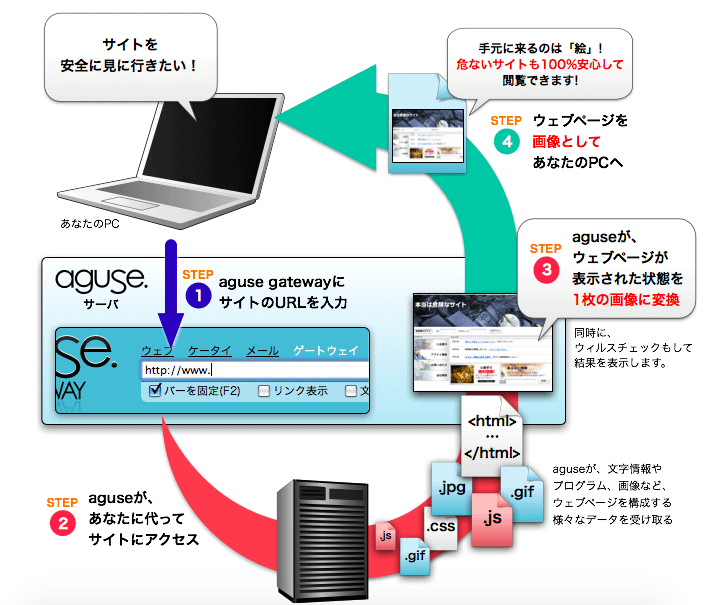
(※)aguseサーバーを中間経路に設けていることで直接閲覧するよりも安全です。
ただ、絶対というものはないので普段よりもより安全くらいに思っておいたほうが良いと思います。
下記は、aguseのゲートウェイ機能を利用して本サイトを閲覧した例です。

2. まとめ
まとめです。
今回は、無料で SPAMチェック ができるおすすめのツール「aguse」を紹介しました。
たとえば、SPAMと思われるような怪しいWebサイトに対してそのサイトが悪意あるサイトかを診断したり、SPAMと思われる怪しい受信メールの送信情報を診断したりすることができます。
あるいは、もし自分がWebサイトをお持ちの場合だったり、これからドメインを新たに取得しようと考えている場合は、該当ドメイン診断してみるのも良いと思います。
これから新たにドメインを取得しようと考えた時に、そのドメインが過去ペナルティを受けていないかを調べるというSEO対策的な使い方もできます。
新たに取得しようとしているドメインは、実は過去使われていて現在は使われなくなっている中古ドメインの可能性もあります。
過去SPAMサイトとしてドメインが使われていた場合は、Googleがペナルティを課していた可能性もあり、そうなるとそのドメインでWebサイトを開設してもマイナスからのスタートになる恐れもあります。
SEO対策としても事前にチェックしておくと良いかもしれません。
今回は以上になります。最後までご覧いただきありがとうございました。